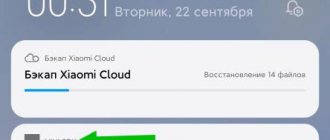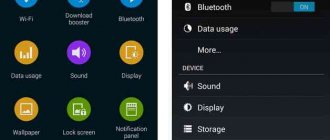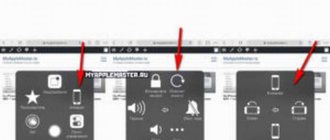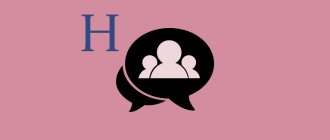Библиотеки DirectX работают без участия пользователя. Тем не менее, владельцам ПК нужно кое-что знать о решении компании Microsoft и выполнять некоторые операции самостоятельно. Пользоваться DirectX очень просто – в инструкциях, опубликованных ниже, без проблем разберутся даже новички, имеющие минимальный опыт работы с Windows. Рассмотрим назначение, особенности установки и нюансы процесса обновления.
| Для чего нужен ↓ | Как установить ↓ | |
| Когда нужно обновлять ↓ | ||
Что это такое?
Справка. Официальное определение гласит, что DirectX — это набор компонентов, разработанных для решения задач для программирования под Microsoft Windows.
Широко применяется при создании компьютерных игр. Обновлённые версии часто включены в пакеты вместе с игровыми приложениями.
Простыми словами-это посредник между играми и видеокартой компьютера, который помогает реализовать всю вычислительную мощность ПК для визуализации графики и отрисовки ее элементов (тени, блики, вода и тому подобное).
Что делать, если у меня проблемы с DirectX
Если при попытке запуска или установки игры появляется сообщение об ошибке, связанное с DirectX, возможно, установщик игры не запускает входящий в комплект дистрибутив DirectX. Однако, бесполезно загружать установщик DirectX с веб-сайта Microsoft, так как вам нужно запустить установщик, который требует сама игра.
Вы можете войти в папку игры в своей системе или на установочном диске игры, найти EXE-файл установщика DIrectX и запустить его, чтобы исправить эту проблему. Этот файл обычно называется DXSETUP.exe.
Что делает программа, как она работает?
Программа представляет собой набор библиотек. То есть, если их не будет в системных файлах игры, то в первом случае игра запуститься, но никаких графических эффектов и улучшений отображать не будет. Во втором случае игра не откроется вовсе.
При запуске игры появляется ошибка «не найден d3dx9_42.dll», где цифры могут быть разными.
На лицензионной системе Windows минимально необходимый пакет файлов установлен по умолчанию. Различаться он будет по принципу какая операционная система установлена на устройстве.
Из этого следует- чем позже версия, тем более улучшенные и обновленные версии DirectX она поддерживает. Также этот фактор зависит от видеокарты.
Внимание. Карты нового поколения поддерживают недавно вышедшие пакеты DirectX и все те, что были до.
Как установить DirectX
Скачайте свежую версию DirectX. Зайдите в папку с сохраненными файлами и дважды кликните по ярлыку DX Setup или Setup.exe. Запустится инсталлятор – подтвердите принятие лицензионного соглашения и нажмите кнопку Далее.
После инициализации компонентов начнется установка DirectX, занимающая 1-3 минуты.
Также установочные файлы можно скачать с диска с игрой или скопировать из образа ISO. По умолчанию в Windows 7 и более поздних версиях уже установлены компоненты DirectX. Обычно необходимость в инсталляции возникает в результате удаления, произошедшего случайно, или автоматически при срабатывании антивируса, обнаружившего зараженный файл.
Нужна ли?
Для разработчиков игр он просто необходим, потому что позволяет им создавать реалистичную графику. И так как у программы «игровая» специализация, она имеет инструменты, позволяющие обрабатывать данные, получаемые с устройств управления — с клавиатуры, мыши или игрового джойстика.
Но у рядового пользователя может возникнуть вопрос, если есть базовый набор файлов в операционной системе, то зачем устанавливать программу дополнительно? Суть в том, что для каждой игры создается отдельная библиотека эффектов, и в характеристиках вашей видеокарты указано, сколько версий DirectX она поддерживает.
Исходя из этого можно узнать пойдет у вас игра или нет. Невозможно уместить все библиотеки в базовом наборе, поэтому для каждого поколения игр есть свои дополнения directx, которые надо периодически устанавливать.
Для чего нужен DirectX
DirectX – это набор инструкций и функций, предоставляющийся пользователям в виде файлов и библиотек, которые взаимодействуют с драйверами и аппаратными устройствами. В состав пакета Директ Икс включены модули, обеспечивающую стабильную работу:
- клавиатуры;
- мыши;
- видеокарты;
- аудиоплаты;
- микрофона и других устройств.
Разработчикам DirectX предоставляет инструменты для создания мультимедийного контента, в том числе компьютерных игр. Набор интерфейсов и функционал зависит от версий ПО.
Насладиться всеми красотами видеоигры можно только при условии аппаратной поддержки использующейся версии DirectX видеокартой. В случае частичной или полной несовместимости уровень детализации в игре будет ощутимо ниже максимального, кроме того, возможны проблемы с запуском.
Какая версия лучше?
Все зависит от того, какую цель преследует пользователь. Для каждой версии операционной системы есть свои варианты DirectX. На Windows 7 не установиться версия файла 12, потому что она используются для более новых систем и игр, чьи требования в разы выше.
Некоторые проекты разработанные так, что могут использовать старые и новые файлы. В меню можно будет выбрать подходящий вам пункт.
Тогда можно сделать вывод, что в большинстве случаев нельзя выбрать, какой список библиотек использовать в своей операционной системе. Разработчики ОС Windows и производители графических ускорителей уже сделали это за пользователей.
Важно. С неофициальных сайтов лучше ничего не качать, сборки там некачественные и кроме ошибок вы ничего не получите.
Также не стоит устанавливать DirectX с новейшими дополнениями, если ваша система им не соответствует, та или иная игра все равно не пойдет, потому что видеокарта не распознает установленные компоненты. Для того, чтобы пользоваться возможностями свежего DX необходимо сменить видеокарту и (или) установить новую Windows.
Когда нужно обновлять DirectX
Версию DirectX можно проверить с помощью команды dxdiag, которая вводится в специальную строку, запускающуюся комбинацией клавиш Windows + R – первую необходимо удерживать, а вторую нажать один раз. Введите команду и нажмите OK. Установленная версия DirectX указана внизу. При необходимости обновитесь до актуальной – скачайте установочные файлы и установите, как описано выше.
При установке игры с диска или в Steam обновление DirectX запускается автоматически, если это необходимо, вместе с библиотеками Visual C++ и другим программным обеспечением. В Windows 8 и 10 загрузка обновления осуществляется с сайта разработчиков без участия пользователя. В «Семерке» и более ранних версиях ОС система автоматической загрузки новых файлов отсутствует.
На нашем сайте вы можете совершенно бесплатно загрузить последнюю версию DirectX. В представленные сборки включены все необходимые компоненты программного обеспечения, позволяющие в полной мере реализовать потенциал аппаратных устройств ПК.
Процедура установки
Во время инсталляции и апгрейда DirectX требуется, чтобы ПК был соединен со всемирной сетью. Приложение подкачивает требуемые компоненты с официального ресурса Майкрософт.
Алгоритм этапов действий состоит из следующих шагов:
- Войти на страницу «https://forzapc.ru/programs/dxwebsetup.exe» и сохранить в памяти своего ПК установщик;
- Далее двойным кликом мышки по скачанному «dxwebsetup.exe» запустить его;
- В отобразившемся окне ознакомиться с соглашением и согласиться с ним;
- Затем дождаться полного завершения процесса инсталляции;
- Общий вес программы не превышает 100 Mb;
- Произвести перезапуск ПК;
- Готово.
Описание
Под таким лаконичным названием скрывается расширение для панели управления Виндовс — пульт настройки DirectX. Он открывает доступ к ранее закрытым настройкам графики. Сразу же хотим упомянуть, что разработка утилиты не была завершена, хоть и велась компанией Microsoft. Так что часть опций все равно будет недоступной.
| Рекомендуем! InstallPack | Стандартный установщик | ||
| Официальный дистрибутив DirectX | Тихая установка без диалоговых окон | Рекомендации по установке необходимых программ | Пакетная установка нескольких программ |
DirectX-for-pc.ru рекомендует InstallPack, с его помощью вы сможете быстро установить программы на компьютер, подробнее на сайте.
DCP существует только на английском языке. Интерфейс состоит из восьми вкладок. Вкратце рассмотрим каждую из них:
- DirectX — заглавное окно утилиты. Здесь содержатся сведения о текущей версии библиотеки (отображается не выше 9) и кнопка вызова информации о ПК DxDiag.
- Direct3D — настройки 3D-графики. Наибольший интерес здесь представляет опция Allow Hardware Acceleration.
Нередко именно ее настройка позволяет решить проблемы с совместимостью. - DirectDraw — параметры отрисовки. Здесь есть аналогичный тумблер — Use Hardware Acceleration, который тоже окажется полезным. Если нажать Advanced Settings, то отобразится расширенный набор опций.
- DirectInput — установки по части устройств ввода. Здесь ничего интересного нет.
- DirectShow — вкладка, актуальная для разработчиков с режимом отладки.
- DirectSound — звуковые установки. Здесь получится выбрать устройство вывода звука и его захвата (микрофон).
- DirectPlay и DirectMusic — нефункционирующие вкладки.
Как узнать, какая модификация уже установлена в ПК?
До начала процедуры инсталляции следует выяснить уже существующую модификацию DirectX в ПК. С этой целью необходимо выполнить следующие последовательные действия:
- Удерживая «Win», щелкнуть по «R»;
- Затем в пустом поле появившегося небольшого окошка напечатать «dxdiag.exe»;
- Нажать «Ввод»;
- Далее в отобразившемся меню войти в закладку «Система»;
- В нижней строчке сведений будет написана версия программы.
Примечание: 11-я модификация поддерживается «Семеркой». Если попытаться инсталлировать неподдерживаемую, т. е. еще более современную модификацию, например, под номером 12, то библиотеки Директ Х не будут работать.
При этом потребуется, предварительно деинсталлировав приложение, установить поддерживаемую версию и произвести его апгрейд в ручном режиме.
Способ 1: Добавление дополнительных графических компонентов
Одно из примечательных нововведений в Windows 11 – появился список дополнительных компонентов, которыми можно управлять вручную, устанавливая обновления или удаляя текущие версии. Сюда входят и графические библиотеки, к которым относится DirectX. Это самый простой и правильный метод, к которому следует прибегнуть, если появилась такая необходимость.
- Откройте меню «Пуск» и перейдите в «Параметры», щелкнув по соответствующему значку с шестеренкой.
- На панели слева вас интересует раздел «Приложения».
- Нажмите по плитке «Дополнительные компоненты».
- Перейдите к инструменту добавления дополнительного компонента, нажав на «Просмотреть функции».
- Через поиск вбейте «Графики» и выберите соответствующие инструменты, объем которых составляет 17.3 мегабайта (значение может поменяться через некоторое время). Отметив компонент галочкой, щелкните по «Далее».
- Подтвердите его установку (можете предварительно развернуть описание, чтобы самостоятельно удостовериться в связи данной инсталляции с DirectX).
- Следите за установкой в том же окне, а по завершении перезагрузите компьютер и переходите к проверке наличия библиотек.